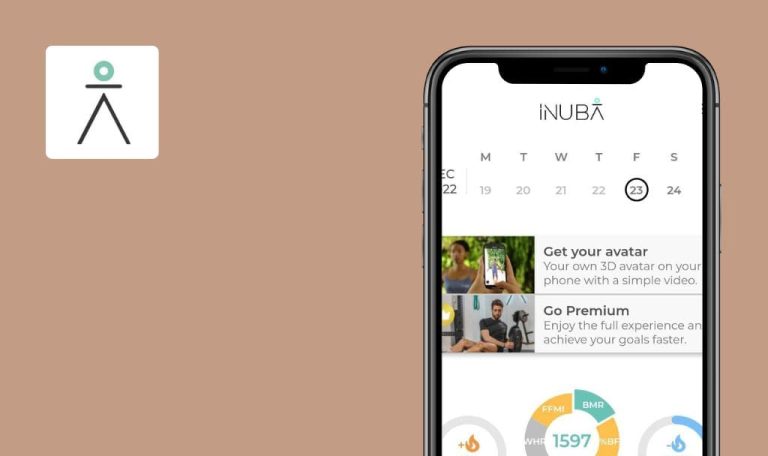Bugs in WorryTree: Anxiety Relief CBT für Android gefunden
WorryTree ist eine unterstützende Plattform, die den Nutzern helfen soll, Ängste zu bewältigen und die Kontrolle über ihr psychisches Wohlbefinden zu übernehmen.
Mit dem einfachen Sorgen-Tagebuch können Sie auf Ihre Einträge zurückgreifen und sich an die Gefühle und Emotionen erinnern, die Sie in einem bestimmten Moment empfunden haben. Die App ermutigt die Menschen, positiv zu denken, das Leben zu genießen und sich weniger Sorgen zu machen. WorryTree hilft seinen Nutzern, mit ängstlichen Gedanken umzugehen, indem es ihnen Wege vorschlägt, Stress abzubauen, sich zu beruhigen und ihre Aufmerksamkeit neu zu fokussieren.
Unser QA-Team hat WorryTree einer Fehlersuche unterzogen. Hier ist, wie die App verbessert werden kann.
Fehlende Fehlermeldung beim Versuch, Audioinhalte ohne Internet abzuspielen
Geringfügig
- Die App ist installiert.
- Das Konto ist erstellt.
- Öffnen Sie die App und melden Sie sich bei dem Benutzerkonto an.
- Deaktivieren Sie die Internetverbindung.
- Klicken Sie auf das Element “Sensorik” in der Navigationsleiste.
- Klicken Sie auf eine beliebige Kachel (z. B. “Intentional Touch”).
- Klicken Sie auf die Schaltfläche “Beginnen”.
- Klicken Sie auf die Schaltfläche “Abspielen”.
Samsung Galaxy S7, Android 8.0.0
Die Schaltfläche “Abspielen” ändert sich nach ein paar Sekunden in die Schaltfläche “Pause”; es wird keine Fehlermeldung angezeigt.
Fehlermeldung: “Bitte überprüfen Sie Ihre Internetverbindung und versuchen Sie es erneut” sollte erscheinen.
Irreführende Meldung bei der Wiederherstellung des Kennworts für ein nicht vorhandenes Konto
Geringfügig
Die App ist installiert.
- Öffnen Sie die App, ohne sich anzumelden.
- Klicken Sie auf den Link “Passwort vergessen?”.
- Geben Sie die E-Mail eines nicht existierenden Kontos (z. B. “test111222333@test.com”) in das Eingabefeld “E-Mail” ein.
- Klicken Sie auf die Schaltfläche “Absenden”.
Samsung Galaxy S7, Android 8.0.0
Erfolgsmeldung: “E-Mail gesendet” wird angezeigt.
Fehlermeldung: “Das angegebene E-Mail-Konto existiert nicht” sollte angezeigt werden.
Zähler zeigt 3 Gratifikationen an, obwohl nur 1 oder 2 hinzugefügt wurden
Geringfügig
- Die App ist installiert.
- Das Konto ist erstellt.
- Das Konto wird auf WorryTree Plus hochgestuft.
- Öffnen Sie die App und melden Sie sich bei Ihrem Benutzerkonto an.
- Wischen Sie im Bereich “Tägliche Praxis” von rechts nach links.
- Klicken Sie auf das Kachel-Element “Übungsdank”.
- Klicken Sie auf die Schaltfläche “Hinzufügen”.
- Streichen Sie nach links.
- Füllen Sie das erste (obere) Eingabefeld mit einem beliebigen Text aus (z. B. “Test”).
- Klicken Sie auf die Schaltfläche “Dankbarkeit aufzeichnen”.
- Klicken Sie auf die Schaltfläche “Okay”.
Samsung Galaxy S7, Android 8.0.0
Der Text “3 Dankbarkeiten” wird im neuen Datensatz angezeigt.
Der Text “1 Danksagung” sollte im neuen Datensatz angezeigt werden.
Es ist nicht möglich, Unsicherheiten hinzuzufügen, ohne das Eingabefeld "Unsicherheitsbeschreibung" auszufüllen
Geringfügig
- Die App ist installiert.
- Das Konto ist erstellt.
- Das Konto wird auf WorryTree Plus hochgestuft.
- Öffnen Sie die App und melden Sie sich bei dem Benutzerkonto an.
- Wischen Sie im Bereich “Tägliche Praxis” von rechts nach links.
- Klicken Sie auf die Kachel “Ungewissheit zulassen”.
- Klicken Sie auf die Schaltfläche “Hinzufügen”.
- Streichen Sie 4 Mal nach links, um zum Bildschirm “Record your uncertainty” zu gelangen.
- Füllen Sie die Eingabefelder “Name der Unsicherheit”, “Schlimmster Fall” und “Bester Fall” mit beliebigem Text aus.
- Wählen Sie ein beliebiges zukünftiges Datum aus dem Datumsfeld “Datum” aus.
- Klicken Sie auf die Schaltfläche “Fertigstellen”.
Samsung Galaxy S7, Android 8.0.0
Der Bildschirm “Erfassen Sie Ihre Unsicherheit” bleibt bestehen; es erscheint keine Fehlermeldung; die neue Unsicherheit wird nicht hinzugefügt.
Option 1: Pop-up: “Details fehlen. Bitte füllen Sie die folgenden fehlenden Details aus: – Uncertainty Description” erscheint.
Option 2: Pop-up: “Gut gemacht” erscheint; neue Unsicherheit wird hinzugefügt.
Irreführende Meldung beim Erstellen einer Ablenkung mit leerem Eingabefeld "Name der Ablenkung"
Geringfügig
- Die App ist installiert.
- Das Konto ist erstellt.
- Öffnen Sie die App und melden Sie sich bei dem Benutzerkonto an.
- Klicken Sie auf die Kachel “Ablenkungen” im Abschnitt “Weitere Unterstützung”.
- Klicken Sie auf die Schaltfläche “Hinzufügen”.
- Klicken Sie auf die Schaltfläche “Hinzufügen” (lassen Sie das Eingabefeld “Name der Ablenkung” leer).
Samsung Galaxy S7, Android 8.0.0
Erfolgsmeldung: “Erfolg. Ablenkung erfolgreich gespeichert” erscheint.
Pop-up: “Details fehlen. Bitte füllen Sie die folgenden fehlenden Details aus: – Ablenkungsname” sollte erscheinen.
Irreführende Meldung beim Erstellen von Kategorien mit leerem Eingabefeld "Kategoriename"
Geringfügig
- Die App ist installiert.
- Das Konto ist erstellt.
- Öffnen Sie die App und melden Sie sich bei dem Benutzerkonto an.
- Klicken Sie auf die Kachel “Kategorien” im Abschnitt “Weitere Unterstützung”.
- Klicken Sie auf die Schaltfläche “Hinzufügen”.
- Klicken Sie auf die Schaltfläche “Hinzufügen” (lassen Sie das Eingabefeld “Kategoriename” leer).
Samsung Galaxy S7, Android 8.0.0
Erfolgsmeldung: “Erfolg. Kategorie erfolgreich gespeichert” erscheint.
Pop-up: “Details fehlen. Bitte füllen Sie die folgenden fehlenden Details aus: – Kategorie-Name” sollte erscheinen.
Die Schaltfläche "Inhalt überspringen" wird teilweise vom Text des Flusses "Ungewissheit hinzufügen" überlagert
Trivial
- Die App ist installiert.
- Das Konto wurde erstellt.
- Das Konto wird auf WorryTree Plus hochgestuft.
- Öffnen Sie die App und melden Sie sich bei Ihrem Benutzerkonto an.
- Wischen Sie im Bereich “Tägliche Praxis” von rechts nach links.
- Klicken Sie auf die Kachel “Ungewissheit zulassen”.
- Klicken Sie auf die Schaltfläche “Hinzufügen”.
- Streichen Sie nach links.
Samsung Galaxy S7, Android 8.0.0
Die Schaltfläche “Inhalt überspringen” wird teilweise vom Haupttext überlagert.
Gerätespezifisches Problem (nicht reproduzierbar auf Samsung Galaxy S10 / Android 10).
Die Schaltfläche “Inhalt überspringen” sollte nicht vom Haupttext überlagert werden.
Der Titel des Bildschirms "Home" überlappt den Titel des Abschnitts "Tägliche Praxis"
Trivial
- Die App ist installiert.
- Das Konto ist erstellt.
- Öffnen Sie die App und melden Sie sich bei dem Benutzerkonto an.
- Scrollen Sie auf dem “Startbildschirm” nach unten.
Samsung Galaxy S7, Android 8.0.0
Der Titel des Bildschirms “Startseite” überlappt den Titel des Abschnitts “Tägliches Training”.
Gerätespezifisches Problem (nicht reproduzierbar auf Samsung Galaxy S10 / Android 10).
Der Titel des Bildschirms “Startseite” sollte den Titel des Abschnitts “Tägliches Training” nicht überlappen.
Bei der manuellen Testausführung wurden 8 Fehler gefunden: eine fehlende Fehlermeldung, die Unmöglichkeit, Unsicherheiten hinzuzufügen, irreführende Meldungen und 2 gerätespezifische UI-Fehler. Ansonsten funktioniert die App einwandfrei.